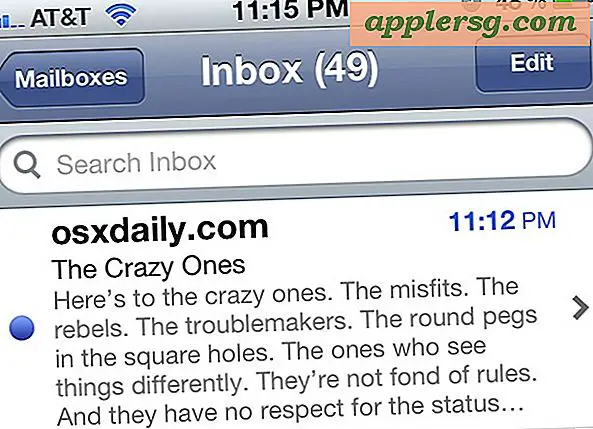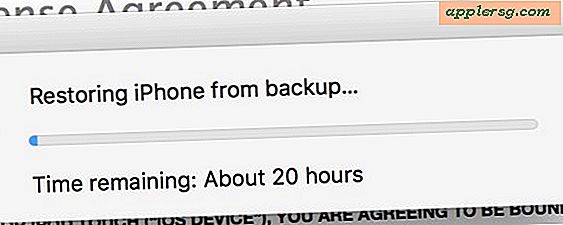Cara Memeriksa Versi XProtect di Mac OS

GateKeeper, MRT (Malware Removal Tool), dan XProtect semuanya adalah fitur bawaan dari Mac OS yang dirancang untuk mencegah ancaman malware dan perangkat lunak jahat lainnya untuk dipasang atau digunakan pada Mac. Fitur keamanan ini ada di latar belakang dan diperbarui dengan pembaruan perangkat lunak sistem reguler ke Mac OS, tetapi Apple juga akan mendorong pembaruan yang tenang ke xprotect atau MRT untuk menambahkan definisi baru dan memblokir ancaman yang baru ditemukan.
Pengguna mahir mungkin ingin tahu versi definisi Xprotect apa yang diinstal pada Mac. Kami akan menunjukkan kepada Anda bagaimana Anda dapat memeriksa versi Xprotect mana pada Mac melalui baris perintah, ini bisa sangat berguna untuk tugas administrasi jarak jauh menggunakan klien ssh, tetapi bisa sama membantu untuk memeriksa versi XProtect pada komputer lokal demikian juga.
Cara Memeriksa Versi XProtect di Mac
Ini telah diuji pada versi modern Mac OS 10.12 dan yang lebih baru, mungkin tidak berfungsi di versi sebelumnya. Beri tahu kami di komentar di bawah ini yang Anda temukan dengan rilis perangkat lunak sistem lainnya.
- Buka aplikasi Terminal (ditemukan di / Applications / Utilities /) dan masukkan string perintah berikut pada satu baris untuk membaca isi plist XProtect dan mengekspor nomor versi:
- Tekan tombol kembali dan Anda akan melihat sesuatu seperti berikut, yang menunjukkan nomor penglihatan Xprotect:
- Opsional, Anda dapat memicu pembaruan manual dari xprotect dan mekanisme pembaruan perangkat lunak Gatekeeper di Mac OS
defaults read /System/Library/CoreServices/XProtect.bundle/Contents/Resources/XProtect.meta.plist Version
2090
Anda juga menggunakan kucing untuk membuang konten mentah dan grep untuk "Versi" untuk menemukan data yang sama:
cat /System/Library/CoreServices/XProtect.bundle/Contents/Resources/XProtect.meta.plist |grep -A1 "Version"
Nomor versi tidak akan berarti bagi sebagian besar pengguna Mac, ini sangat bermanfaat untuk administrasi sistem, profesional TI, dan mereka yang bekerja di profesi keamanan yang ingin memeriksa versi yang tepat dari definisi XProtect yang diinstal pada Mac, biasanya untuk membuat yakin komputer (s) telah menerima pembaruan keamanan penting.
Memeriksa Saat XProtect Terakhir Diperbarui
Trik lain yang berguna adalah untuk memeriksa kapan daftar definisi malware dari file plist Xprotect terakhir diubah baik dengan stat atau ls:
stat /System/Library/CoreServices/XProtect.bundle/Contents/Resources/XProtect.plist
Atau Anda bisa memeriksanya dengan ls-l:
ls -l /System/Library/CoreServices/XProtect.bundle/Contents/Resources/XProtect.plist
Entah akan menunjukkan tanggal modifikasi terakhir dari file Xprotect.plist, yang akan memberi tahu Anda kapan terakhir diperbarui.
Cara Memeriksa XProtect untuk Cakupan Ancaman Tertentu
Jika versinya kurang relevan untuk Anda, mungkin Anda lebih suka melihat apakah ancaman atau malware tertentu dimasukkan dalam daftar blok XProtect. Ini dapat dengan mudah dilakukan dengan membuang isi file plist Xprotect dan pemindaian melalui daftar secara manual, atau lagi dengan menggunakan grep untuk mencari kecocokan tertentu.
cat /System/Library/CoreServices/XProtect.bundle/Contents/Resources/XProtect.plist
Sebagai contoh, jika Anda ingin melihat apakah "OSX.Dok.B" tercakup, Anda dapat menyelipkan plist XProtect khusus untuk pertandingan itu:
cat /System/Library/CoreServices/XProtect.bundle/Contents/Resources/XProtect.plist |grep -A1 "OSX.Dok.B"
Jika Anda melihat kecocokan dengan apa yang Anda cari, itu termasuk dalam daftar perlindungan.
Ini adalah cara di atas kepala saya, bagaimana saya bisa melindungi Mac saya dan memperbarui Xprotect?
Pengguna Mac rata-rata dapat memastikan bahwa perangkat lunak sistem mereka dan pembaruan keamanan terkait dipasang dan diperbarui.
Untuk memastikan bahwa Xprotect, MRT, dan Gatekeeper diperbarui oleh Apple, Anda dapat mengatur pengaturan pembaruan perangkat lunak sistem Mac OS Anda seperti yang ditemukan di Menu Apple> Preferensi Sistem> "App Store" agar seperti ini:

Menyetel keduanya “Secara otomatis memeriksa pembaruan” dan “Menginstal file data sistem dan pembaruan keamanan” dan memiliki akses internet berkelanjutan yang stabil seharusnya cukup untuk menginstal pembaruan latar belakang yang kritis ke Gatekeeper, MTR, dan XProtect sebagaimana adanya, tetapi memperbarui perangkat lunak sistem ke versi terbaru yang tersedia Mac OS dan menginstal pembaruan keamanan yang tersedia umumnya dianggap praktik keamanan yang baik. Anda juga dapat memeriksa semua opsi untuk pembaruan otomatis, atau hanya Mac OS secara otomatis menginstal pembaruan juga, tetapi bagaimanapun Anda menyesuaikan pengaturan pastikan pengaturan "pembaruan keamanan" diaktifkan.
Apakah Anda memiliki kiat, trik, atau pemikiran lain tentang Xprotect, MRT, dan fitur keamanan Gatekeeper, memperbarui, versi, atau status umum? Beri tahu kami di komentar!